有些情况下,我们在打印Excel文件时,有很多文件,比如打印员工卡,内容格式都一样,就是个别单元格的内容不同,只能改一次打印一次,效率低不说,可能不小心还会改错。当然可以做成几十甚至上百页依次打印,但这也不是高效的方法。
提高Excel效率,VBA就要一显身手了。今天就为大家介绍,如何利用VBA实现,Excel表格每打印一次,个别单元格的内容变化一次。这里介绍两种情况,一种是单元格内容有规律的变化,另一种是单元格内容随着数据库变化。
前期准备工作(包括相关工具或所使用的原料等)
Office2007单元格内容有规律变化的情况
模型:sheet1中,已经设置好了打印区域。要求每打印一次,单元格B2中的日期就增加一天。
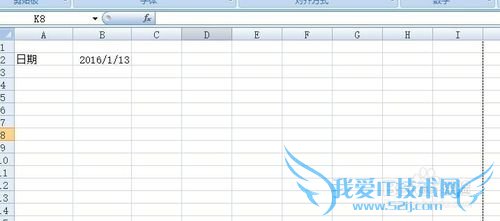
Alt+F11,打开VBE,双击sheet1工作表,以确认后续的代码是在sheet1中执行。

复制如下代码到右侧的空白区域,然后按F5执行代码即可实现每打印一张,B2的日期增加一天。
Sub m()
For i=1 To 100
ActiveSheet.PrintOut copies:=1
Cells(2, 2)=Cells(2, 2) + i
Next
End Sub

代码详解:
1.Sub m()——这是宏名,无需理会;
2.For i=1 To 100——这是控制打印次数,后面的100就是打印的页数,可以通过更改这个数值,来控制打印多少页;
3.ActiveSheet.PrintOut copies:=1——这是打印当前页的代码,无需理会;
4.Cells(2, 2)=Cells(2, 2) + i——这里的Cells(2,2)就是单元格B2,其中第一个2是行数,第二个2是列数,更改这两个数值,就可以控制让哪个单元格的数值变动;
5.Next——继续循环,无需理会;
6.End Sub——结束宏,无需理会。
单元格内容依次调用数据库数据
模型:还是上述中的sheet1中的B2单元格,需要每打印一次,从sheet2中的A1开始往下引用一次数据库中的内容。

Alt+F11,打开VBE,双击sheet1工作表,以确认后续的代码是在sheet1中执行。

复制如下代码到右侧的空白区域,然后按F5执行代码即可实现每打印一张,B2的日期依次调用sheet2中A列的日期。
Sub m()
For i=1 To Sheets("sheet2").Range("A65536").End(3).Row
ActiveSheet.PrintOut copies:=1
Cells(2, 2)=Sheets("sheet2").Cells(i, 1)
Next
End Sub
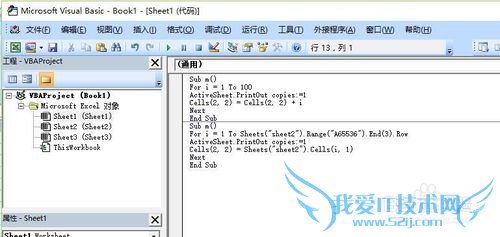
代码详解如下:
1.Sub m()——宏名,无需理会;
2.For i=1 To Sheets("sheet2").Range("A65536").End(3).Row——根据sheet2中的A列的数据决定打印份数,即A列有多少航,打印多少份;如果指定打印份数,则将Sheets("sheet2").Range("A65536").End(3).Row替换为打印份数;
3.ActiveSheet.PrintOut copies:=1——打印代码,无需理会;
4.Cells(2, 2)=Sheets("sheet2").Cells(i, 1)——前面是B2单元格,后面是sheets("sheet2")这是sheet2的工作表名,如果是其他名称,将"sheet2"替换为实际工作表名,后面的cells(i,1)即随着i的变化,以此变为A列从第一行往下的数据。
5.Next——继续循环,无需理会;
6.End Sub——结束宏,无需理会。
注意事项
以上只是讲解了最简单的两种情况;其实万变不离其宗,任何类似的情况,只是添加一些控制单元格内容变化的代码即可;如有需要,可以再问我经验内容仅供参考,如果您需解决具体问题(尤其法律、医学等领域),建议您详细咨询相关领域专业人士。作者声明:本教程系本人依照真实经历原创,未经许可,谢绝转载。- 评论列表(网友评论仅供网友表达个人看法,并不表明本站同意其观点或证实其描述)
-
